
O Kurumin é uma distribuição Linux com algumas facilidades para usuário. Existem três formas de instalação: Icones Magicos, Konsole e Synaptic. Agora, iremos aprender a utilizar os Ícones Mágicos. È um formato que só existe no Kurumin e que permitem de uma forma rápida e fácil a instalação de novos Aplicativos, usando o gerenciador de pacotes apt-get implicitamente (sem o usuário saber o computador faz tudo). Antes de instalar os Ícones Mágicos, precisamos atualizar a lista de pacotes do apt-get.
O apt-get é uma ferramenta de linha de comando para manipular pacotes, permitindo instalação, atualização e remoção dos mesmos. As dependências são automaticamente resolvidas, de modo que ao instalar um pacote que precisa de outros, ele baixará todos os pacotes necessários e os instalará. O apt é exclusivo da distribuição Debian e distribuições baseadas nela e tem por objetivo tornar a manipulação de pacotes poderosa por qualquer pessoa.
pacotes, permitindo instalação, atualização e remoção dos mesmos. As dependências são automaticamente resolvidas, de modo que ao instalar um pacote que precisa de outros, ele baixará todos os pacotes necessários e os instalará. O apt é exclusivo da distribuição Debian e distribuições baseadas nela e tem por objetivo tornar a manipulação de pacotes poderosa por qualquer pessoa.
A seguir, precisamos clicar no botão Ícones Mágicos(Instalar novos programas). Agora precisamos clicar no botão Atualizar Lista de Pacotes do Apt-Get, lembrando que essa operação precisa ser feita online (com Internet). Vai demorar cerca de 10 minutos ou menos (dependendo da última vez que efeituou este procedimento). Como o Kurumin mantém total compatibilidade com os pacotes do Debian, instalar novos programas é muito fácil. Para que possamos atualizar o apt-get precisamos entrar no menu Configuração do Sistema, Painel de Controle do Kurumin ou no Centro de Controle do Kurumin. Clica em instalar novos programas. A seguir temos uma lista de grupos de programas que podem ser baixados e instalados. (figura 2) No grupo Utilitários e ferramentas de escritório, por exemplo temos o NVU- programa que cria páginas em HTML (figura3). Clique nele e depois em instalar.Depois que o pacote for baixado abrirá uma tela de instalação do programa, onde é só seguir os passos para instalação, igual fazemos quando vamos instalar um programa no Windows. Na próxima, usaremos o Konsole
Configuração do Sistema, Painel de Controle do Kurumin ou no Centro de Controle do Kurumin. Clica em instalar novos programas. A seguir temos uma lista de grupos de programas que podem ser baixados e instalados. (figura 2) No grupo Utilitários e ferramentas de escritório, por exemplo temos o NVU- programa que cria páginas em HTML (figura3). Clique nele e depois em instalar.Depois que o pacote for baixado abrirá uma tela de instalação do programa, onde é só seguir os passos para instalação, igual fazemos quando vamos instalar um programa no Windows. Na próxima, usaremos o Konsole
O apt-get é uma ferramenta de linha de comando para manipular
 pacotes, permitindo instalação, atualização e remoção dos mesmos. As dependências são automaticamente resolvidas, de modo que ao instalar um pacote que precisa de outros, ele baixará todos os pacotes necessários e os instalará. O apt é exclusivo da distribuição Debian e distribuições baseadas nela e tem por objetivo tornar a manipulação de pacotes poderosa por qualquer pessoa.
pacotes, permitindo instalação, atualização e remoção dos mesmos. As dependências são automaticamente resolvidas, de modo que ao instalar um pacote que precisa de outros, ele baixará todos os pacotes necessários e os instalará. O apt é exclusivo da distribuição Debian e distribuições baseadas nela e tem por objetivo tornar a manipulação de pacotes poderosa por qualquer pessoa.A seguir, precisamos clicar no botão Ícones Mágicos(Instalar novos programas). Agora precisamos clicar no botão Atualizar Lista de Pacotes do Apt-Get, lembrando que essa operação precisa ser feita online (com Internet). Vai demorar cerca de 10 minutos ou menos (dependendo da última vez que efeituou este procedimento). Como o Kurumin mantém total compatibilidade com os pacotes do Debian, instalar novos programas é muito fácil. Para que possamos atualizar o apt-get precisamos entrar no menu
 Configuração do Sistema, Painel de Controle do Kurumin ou no Centro de Controle do Kurumin. Clica em instalar novos programas. A seguir temos uma lista de grupos de programas que podem ser baixados e instalados. (figura 2) No grupo Utilitários e ferramentas de escritório, por exemplo temos o NVU- programa que cria páginas em HTML (figura3). Clique nele e depois em instalar.Depois que o pacote for baixado abrirá uma tela de instalação do programa, onde é só seguir os passos para instalação, igual fazemos quando vamos instalar um programa no Windows. Na próxima, usaremos o Konsole
Configuração do Sistema, Painel de Controle do Kurumin ou no Centro de Controle do Kurumin. Clica em instalar novos programas. A seguir temos uma lista de grupos de programas que podem ser baixados e instalados. (figura 2) No grupo Utilitários e ferramentas de escritório, por exemplo temos o NVU- programa que cria páginas em HTML (figura3). Clique nele e depois em instalar.Depois que o pacote for baixado abrirá uma tela de instalação do programa, onde é só seguir os passos para instalação, igual fazemos quando vamos instalar um programa no Windows. Na próxima, usaremos o Konsole

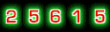







Um comentário:
Parabéns, continue postando dicas legais como essa! As distribuições Linux estão cada vez melhores e trazendo mais facilidades para o seu uso. Gostei do Blog.
Postar um comentário